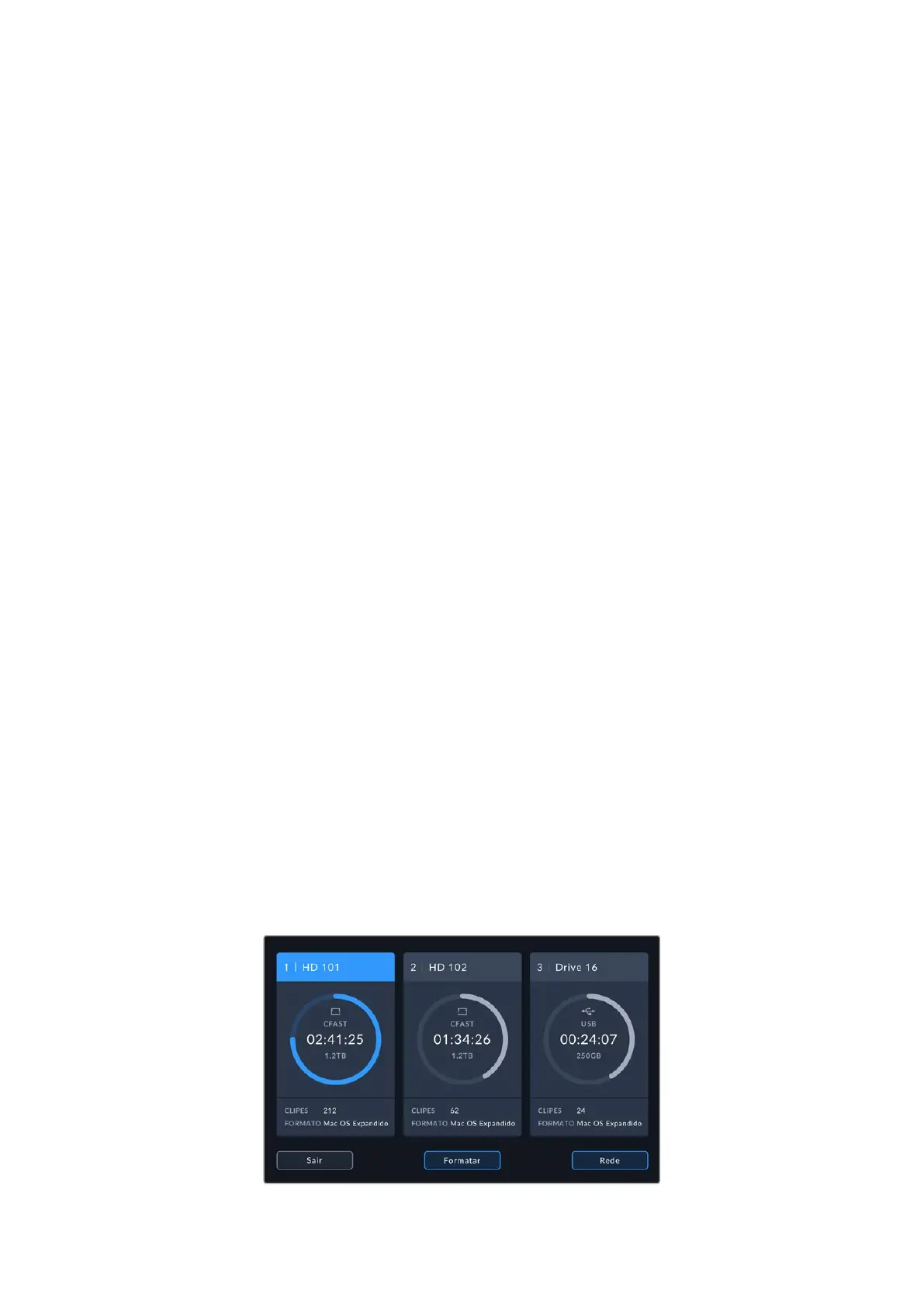Status
O texto abaixo da barra de progresso exibirá o espaço de armazenamento restante ou o status do
compartimento.
Armazenamento restante
Quando a sua mídia de armazenamento tiver espaço restante, a duração disponível será exibida em
horas:minutos:segundos com base no formato de origem atual e nas configurações de codec e
qualidade selecionadas. Se restar menos de uma hora, apenas os minutos e segundos
serão exibidos.
Se uma fonte válida não for detectada, o armazenamento disponível restante na mídia será exibido
em gigabytes ou terabytes.
Status do compartimento
As mensagens “Sem Cartão” e “Sem Drive” serão exibidas caso nenhuma mídia esteja conectada a
esses compartimentos.
Uma vez que um cartão CFast ou drive estiver cheio, o ícone exibirá “Cheio” para indicar que é hora
de trocar a mídia de armazenamento. Caso um segundo cartão CFast esteja inserido, a gravação
continuará automaticamente nesse cartão. Caso haja um disco USB-C conectado, a gravação
continuará nele quando o segundo cartão CFast estiver cheio.
Um drive bloqueado será exibido com “Bloqueado” na barra de progresso.
A mensagem “Bloqueado” embaixo da barra de progresso significa que você não consegue
reproduzir ou gravar nessa mídia. Para retomar a reprodução ou gravação nesse cartão CFast ou
drive, basta ejetar e reconectar a mídia. O cartão CFast ou disco externo agora estarão disponíveis.
Mídia de armazenamento ativa
Ao usar o HyperDeck Extreme, você pode conectar até dois cartões CFast, cinco drives externos e
armazenamento em rede ao mesmo tempo, podendo acessar vários terabytes de espaço de
gravação, tudo a partir de um gravador de disco HyperDeck Extreme.
Se você tiver apenas uma unidade ou cartão CFast conectado, essa será a mídia ativa para todas as
reproduções e gravações.
Se estiver usando mais de um cartão ou drive, você pode selecionar qual deles você deseja usar
para gravação e reprodução.
Selecionar Mídia Ativa
1 Toque na área do ícone de drive na barra inferior da tela.
2 Na janela de mídias de armazenamento, três ícones grandes serão exibidos. Toque no
cabeçalho da mídia que você deseja ativar. No modo de reprodução, a mídia ativa será exibida
em azul. No modo de gravação, o drive ativo será exibido em vermelho.
1255Mídias de Armazenamento